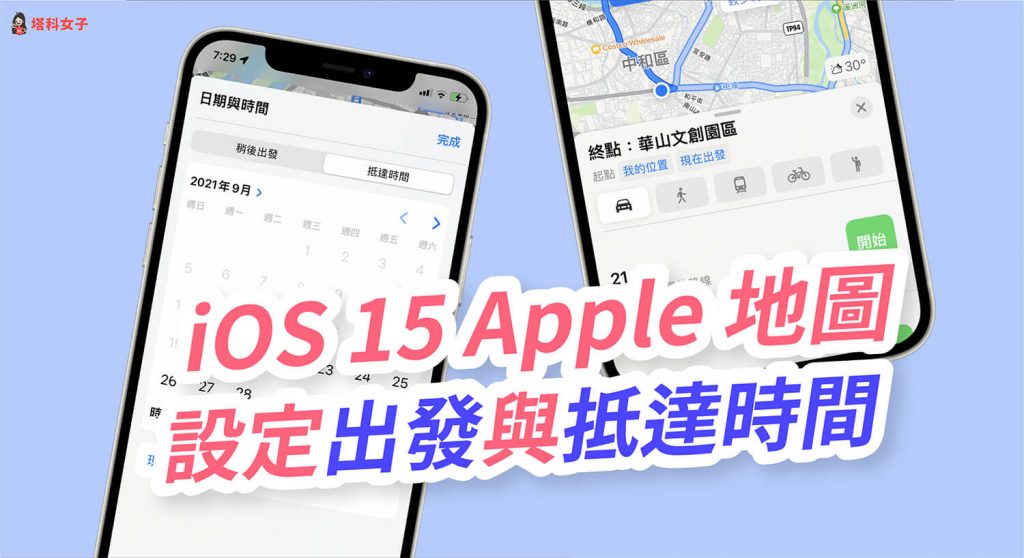更新到 iOS 15 之後,Apple 地圖(Apple Map)新增了 3D 效果、城市導覽、大眾運輸時刻表等新功能,而在導航方面,Apple 地圖也做了改進,用戶們現在可以設定「出發時間」與「抵達時間」,地圖會依據所設的日期和時間來預測路況,讓我們能提前規劃路線。
接下來本文會詳細教大家如何在 Apple 地圖導航時設定出發與抵達時間。

為什麼要設定出發或抵達時間?
我們一般在導航時,通常都是以立刻出發為主的即時導航路線,但如果你想提前查詢路線,或者想查詢在特定時間抵達的路線,那我們就需要使用這項 iOS 15 Apple 地圖的新功能,它會替我們預估並推薦數個適合的導航路線,且會考慮過往的路況,如塞車等因素。
例如,我希望能在後天的早上八點抵達台北動物園,那麼我只要將「抵達時間」設為後天早上八點,那 Apple 地圖就會自動替我算出我需要在幾點幾分出發,並列出當天最適合的導航路線給你參考。
如何在 Apple 地圖設定出發時間或抵達時間?
- 開啟 Apple 地圖(Apple Map),輸入你想導航的目的地。
- 點選「導航」按鈕。
- 點選「現在出發」。
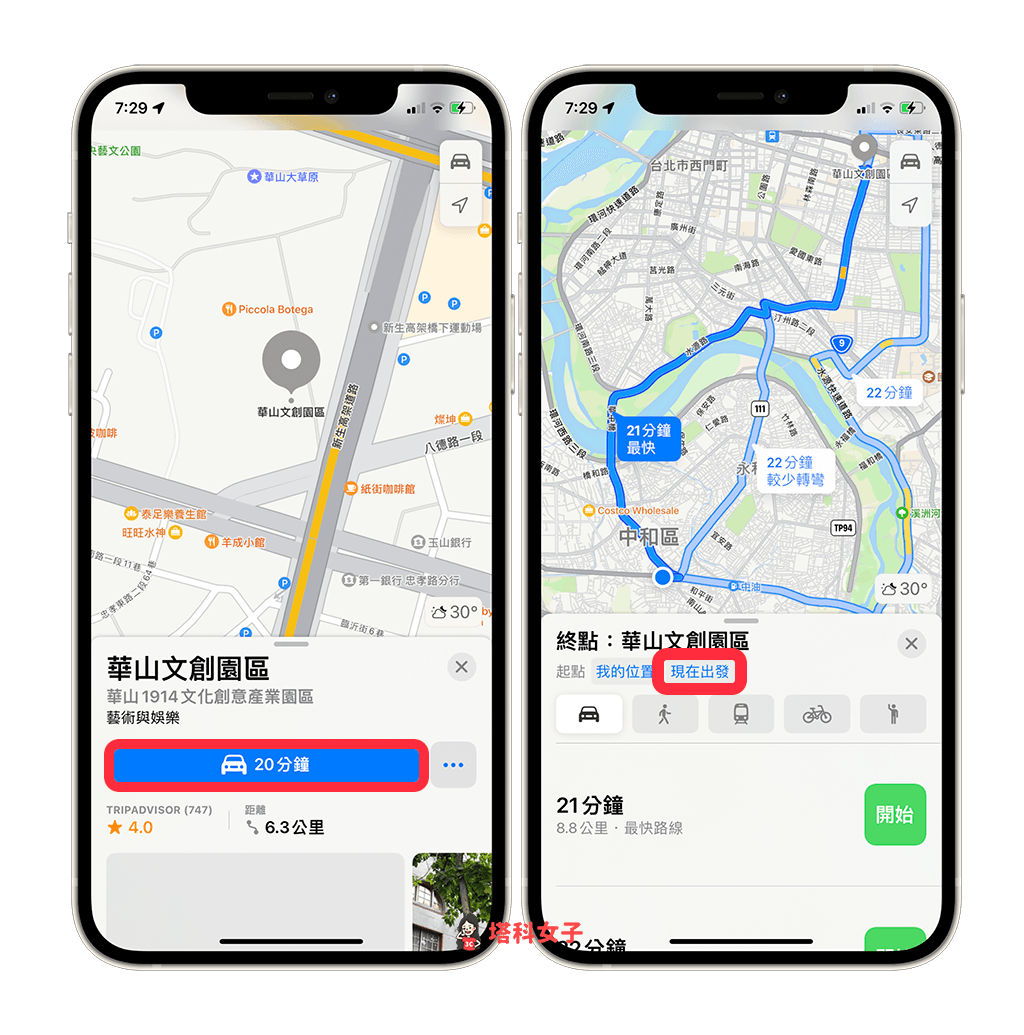
- 在最上方選擇「稍後出發」或「抵達時間」,並設定日期與時間。
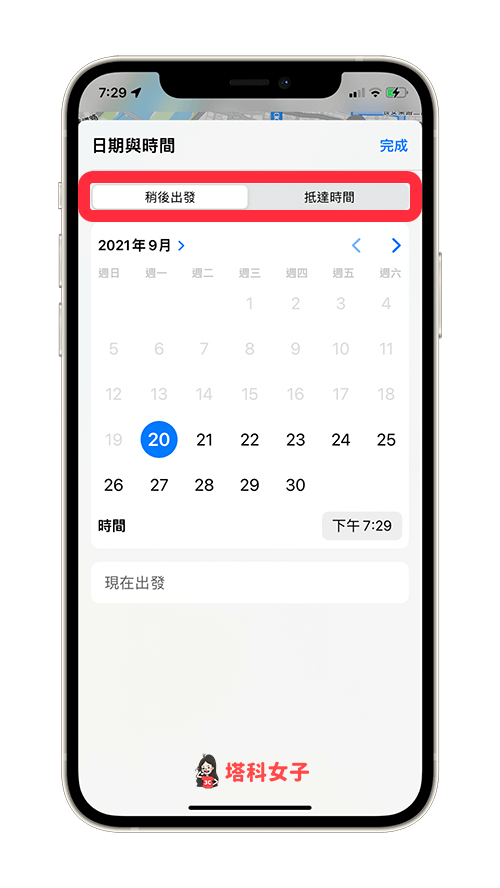
- 點選「完成」。
- Apple 地圖就會根據你設定的日期與時間替你預測路況,並提供數個導航路線讓你選擇。
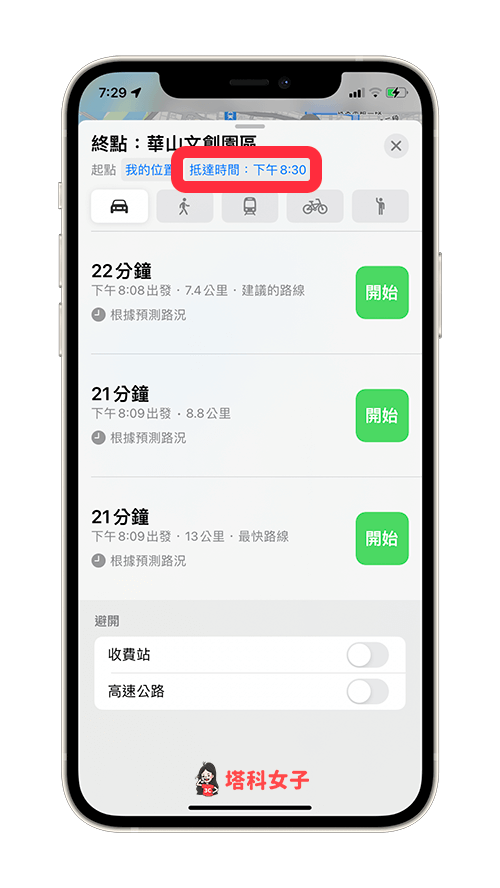
總結
雖然這個功能早在 Google Maps 上推出很久了,但現在 Apple 地圖終於也支援這個實用的新功能,下次當你使用 Apple 地圖導航時就可以自由設定出發時間或抵達時間來獲得最佳的路線,也能知道什麼時候出發最剛好。
編輯精選文章
- Apple 地圖支援「大眾運輸」功能,可顯示附近站牌及到站時刻表
- iOS 15 功能懶人包:iOS15 全新功能完整介紹與使用教學
- Apple 地圖如何回報車禍、道路事件及測速?教你 2 招!
Ten articles before and after
Apple Music 無損音樂及杜比全景聲空間音訊怎麼開?iPhone / iPad 音質設定教學 – telegram 網頁版
月經週期 App 推薦 – Clue,紀錄與追蹤經期、排卵期 – telegram 網頁版
2022 蘋果發表會懶人包:iPhone 14、Apple Watch 8、AirPods Pro 2 – telegram 網頁版
iPhone鍵盤地址填入技巧,一鍵自動帶入地址 不用每次慢慢打 – telegram 網頁版
動物森友會 | 衣服 QR Code:哈利波特/迪士尼/柯南/鬼滅之刃/玩具總動員/冰雪奇緣/庫洛魔法使 – telegram 網頁版
動森 萬聖節糖果、棒棒糖|怎麼獲得?有什麼用途? – telegram 網頁版
iOS14 時鐘不準?教你 3 個方法解決時鐘小工具問題 – telegram 網頁版
Google 時間軸怎麼關?用這招避免 Google Maps 洩露定位與行蹤 – telegram 網頁版